
Android include un modo integrato per eseguire il backup e ripristinare i contenuti del tuo telefono o tablet. Tutto ciò di cui hai bisogno è un computer e un dispositivo con Android 4.0 (Ice Cream Sandwich) o più recente.
Abbiamo anche coperto il backup e il ripristino del tuoTelefono Android con Titanium Backup. Titanium Backup è un'ottima app, ma richiede il rooting del tuo Android. Questa funzione non è esposta nell'interfaccia utente di Android, quindi dovresti considerarla sperimentale.
Installazione di Android SDK
Dovremo utilizzare il comando adb (Android Debug Bridge) per eseguire un backup o un ripristino. Questo comando è incluso nell'SDK Android di Google, che puoi scaricare gratuitamente.
Innanzitutto, dovrai installare Java di OracleKit di sviluppo, richiesto dall'SDK Android. Scarica e installa la versione a 32 bit: l'SDK di Android richiede la versione a 32 bit, anche se stai utilizzando una versione a 64 bit di Windows.

Quindi, scarica e installa l'SDK Android da Google. Se l'SDK ti informa che non riesce a trovare Java, potresti aver installato la versione a 64 bit di JDK: assicurati di installare la versione a 32 bit.
Dopo aver installato l'SDK, apri Android SDK Manager dal menu Start (cerca "SDK Manager").
Abilita il Strumenti della piattaforma SDK Android casella di controllo e fare clic sul pulsante Installa per installareil pacchetto degli strumenti della piattaforma, che contiene adb. Se viene visualizzato un errore, potrebbe essere necessario eseguire SDK Manager come amministratore. (Fare clic con il pulsante destro del mouse sul collegamento SDK Manager nel menu Start e selezionare Esegui come amministratore.)

Configurazione del dispositivo
Dovrai abilitare il debug USB sul tuo dispositivo Android: puoi farlo dalla schermata Opzioni sviluppatore nelle impostazioni di Android.

Ora puoi connettere il tuo smartphone Android otablet al computer utilizzando un cavo USB. Avrai bisogno di driver per il tuo dispositivo installato sul tuo computer per comunicare con esso: spesso puoi trovare questi driver sul sito web del produttore del tuo dispositivo. Anche l'installazione di Google USB Driver dalla finestra di Android SDK Manager (cercalo in Extra) potrebbe funzionare.
Testare ADB
Prendi nota del percorso in cui hai installato Android SDK. Viene visualizzato nella parte superiore della finestra di Android SDK Manager, accanto a SDK Path.

Troverai il file adb.exe nella cartella degli strumenti della piattaforma. Con le impostazioni di installazione predefinite, la posizione è: C: UsersNAMEAppDataLocalAndroidAndroid-sdkplatform-tools
Passa a questa cartella, tieni premuto Maiusc e fai clic con il pulsante destro del mouse al suo interno, quindi seleziona Apri la finestra di comando qui.
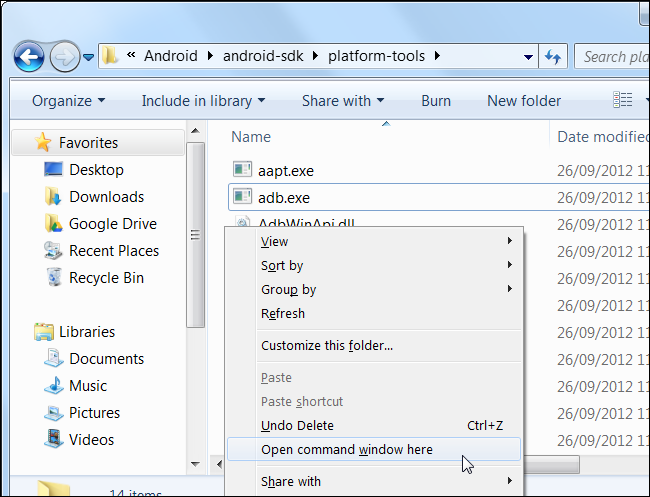
Per verificare se adb può comunicare con il tuo dispositivo, esegui il seguente comando:
dispositivi adb
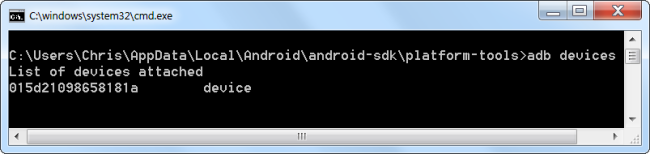
Dovresti vedere un dispositivo nell'elenco: se non vedi alcun dispositivo, adb non può comunicare con il tuo dispositivo perché il suo driver non è installato correttamente.
Backup del dispositivo
Ora puoi utilizzare il comando adb backup per eseguire il backup del tuo dispositivo. Per eseguire il backup di tutto, eseguire il seguente comando:
adb backup -apk -shared -all -f C: UsersNAMEbackup.ab
Questo esegue il backup di tutte le app installate (file APK)e i dati di archiviazione condivisa (scheda SD) nel file C: UsersNAMEbackup.ab sul tuo computer. Sostituisci NAME nel comando con il tuo nome utente Windows o fornisci un'altra posizione per il file di backup.

Dopo aver eseguito questo comando, dovrai accettare il backup sul tuo dispositivo. Puoi anche crittografare il backup con una password qui, se lo desideri.

A seconda della quantità di dati di cui eseguire il backup, il processo potrebbe richiedere del tempo.
Ripristino di un backup
Per ripristinare il backup in futuro, esegui il seguente comando:
adb ripristino C: UsersNAMEbackup.ab
Ti verrà chiesto se desideri eseguire un ripristino completo- questo sostituirà i dati e le app sul dispositivo con quelli del backup. Se hai crittografato il backup con una password, dovrai inserire la password per ripristinarlo.

Questa è una caratteristica utile, ma la complessità dil'utilizzo di Android SDK per creare e ripristinare i backup è un po 'troppo per l'utente medio. Si spera che in futuro a questa funzione venga fornito un comodo pulsante nell'interfaccia di Android.








